משתמשי אנדרואיד מחולקים לשתי קטגוריות;אלה שמשורשים את המכשירים שלהם, וכאלה שלא. הוויכוח על השורש או לא על השורש מתרכז בנקודות כמו אחריות, ביטול נעילת הכוח האמיתי של המכשיר שלך, הסרת תוכנות גרעינים, סיכון של מכשיר לבני, ושעון יתר על המידה עד מותו. ללא קשר לאיזה צד אתה משתרש (משחק מילים מיועד), העובדה היא שמשתמשי אנדרואיד עם מכשיר מושרש יכולים לעשות יותר מאלה עם מכשיר שאינו מושרש. מגבלה אחת כזו היא גישה לקבצים מוגנים כמו פרופיל Firefox שלך. למרבה המזל, יש דרך פשוטה מאוד לייצא ולשמור אותו בשולחן העבודה מבלי שתצטרך להכות את המכשיר. הנה איך.
יהיה עליך להתקין פיירפוקס לאנדרואידהמותקן בטלפון שלך, בנוסף לאפליקציית דוא"ל (השתמשנו ב- Gmail), ואפליקציה שמאפשרת לך לגלוש בקבצים ולסמן תיקיות. השתמשנו במנהל הקבצים של Gira.me. פתח את Firefox במכשיר ה- Android שלך ועבור לשוק התוספות.
חפש והתקן את פרופיל ההעתקה התוסף(מקושר בסוף פוסט זה). סקרנו בקצרה את התוסף הזה ברשימה של עשרה תוספות שימושיות עבור Firefox לאנדרואיד. זה שומר עותק של פרופיל Firefox שלך ל- / sdcard. הקש על לחצן עוד ומתחת לכלים תראה אפשרות להעתיק פרופיל. התוסף יעתיק את פרופיל פיירפוקס שלך ל / sdcard / mozilla_profile.
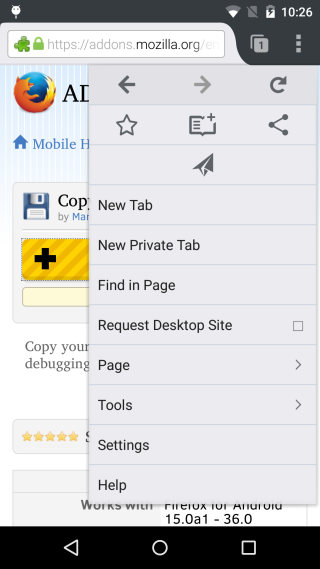
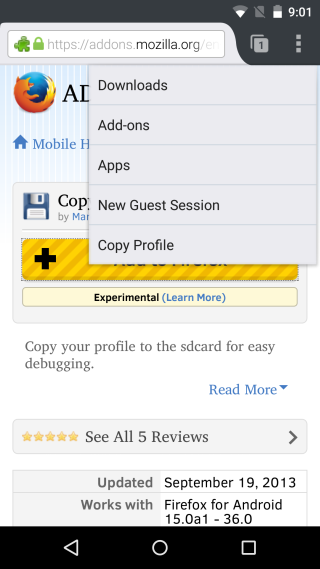
באמצעות אפליקציית מנהל הקבצים, פתח / כרטיס SD, הקש עלהחזק את התיקיה Mozilla_profile כדי לבחור בה. כאשר התיקיה נבחרה, הקש על לחצן עוד ובחר דחוס. העבר את הקובץ הדחוס לזיכרון הפנימי שלך.
לבסוף, לקבל את הקובץ הדחוס שלךלשולחן העבודה, שלח אותו לעצמך כקובץ מצורף, או העלה אותו לשירות ענן כמו Google Drive או Dropbox. לאחר מכן תוכל להוריד את הקובץ בשולחן העבודה ולעשות איתו כל מה שתרצה.
ישנן דרכים אחרות להשיג את תיקיית Mozilla_profile לשולחן העבודה; חלקם דורשים גישה לשורש ואילו אחרים דורשים אפליקציות המותקנות במחשב האישי שלך. זו הדרך הפשוטה ביותר לעשות זאת והיא בחינם.
התקן פרופיל העתקה עבור אנדרואיד Firefox












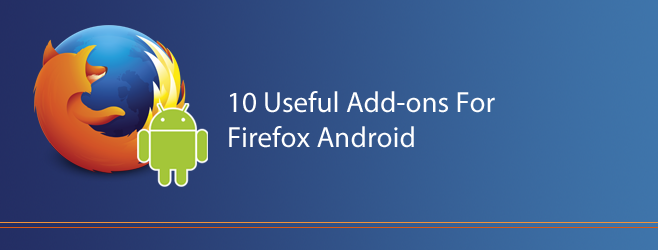
הערות